Adobe Lightroom 2 Review
La Photographie Critiques / / March 17, 2020
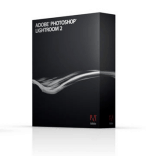 Je regardais quelques photos que j'avais prises récemment et je pensais que la valeur totale de la photographie du week-end était un buste. J'étais plutôt déçu. J'ai ouvert mon application préférée, Adobe Lightroom pour regarder autour de vous. J'ai commencé à développer certains plans et j'ai découvert que j'avais beaucoup plus de gardiens que je pensais à l'origine! Cette circonstance m'a fait penser à combien je l'amour Lightroom. J'ai donc pensé que j'écrirais quelques articles sur Lightroom en passant en revue certaines de mes fonctionnalités préférées.
Je regardais quelques photos que j'avais prises récemment et je pensais que la valeur totale de la photographie du week-end était un buste. J'étais plutôt déçu. J'ai ouvert mon application préférée, Adobe Lightroom pour regarder autour de vous. J'ai commencé à développer certains plans et j'ai découvert que j'avais beaucoup plus de gardiens que je pensais à l'origine! Cette circonstance m'a fait penser à combien je l'amour Lightroom. J'ai donc pensé que j'écrirais quelques articles sur Lightroom en passant en revue certaines de mes fonctionnalités préférées.
Pour commencer, permettez-moi d'expliquer ce qu'est Adobe Lightroom, et ce qu'il n'est pas aussi bien que pour qui il est et pour qui il ne l'est pas.
Pour quoi puis-je utiliser Adobe Lightroom?
En un mot, Lightroom est un outil logiciel de gestion d'actifs, de développement photo et de sortie. Qu'est-ce que tout cela signifie? Pour rester simple, Lightroom dispose de cinq modules différents, chacun avec une fonction spécifique:
Bibliothèque
Développer
Diaporama
Impression
la toile
Le premier est le module Bibliothèque
Le module Bibliothèque vous permet de cataloguer toutes vos photos et de les regrouper dans des répertoires et des collections pour une gestion facile des fichiers. Ce module est également l'endroit où vous gérez tous les mots-clés et les métadonnées de vos photos / bibliothèques. Quels sont les mots-clés?
Les mots clés vous permettent de marquer chacune de vos photos avec des mots pertinents pour décrire le sujet de cette photo, qui s'y trouvait et où et pourquoi elle a été prise. Ces informations deviennent cruciales au fur et à mesure que votre collection de photos commence à s'agrandir et vous devez trouver cette photo qui contenait une serviette de plage, mais vous ne vous souvenez pas quand ni où vous l'avez prise. Avec des mots clés, vous pouvez rechercher rapidement et facilement cette gemme rare dans le sable (pour ainsi dire.) Ce processus est particulièrement utile pour les professionnels qui ont besoin de garder toutes leurs différentes collections de séances photo organisées.
Métadonnées concerne les paramètres de l'appareil photo et du fichier stockés dans chaque fichier image. La plupart de ces données sont écrites sur chaque photo par votre appareil photo, et cela s'appelle les données EXIF. Il comprend le nom de fichier, le titre, capture l'heure / la date, l'emplacement et les paramètres de l'appareil photo comme l'exposition, la distance focale, l'ISO, le mode flash et la marque et le modèle de l'appareil photo <phew>. Les autres métadonnées que vous ajoutez ultérieurement à la photo sont appelées données IPTC. Ces données incluent généralement la légende, le créateur / la photographie, les mots clés, etc.
Ces données sont stockées sur chaque photo et peuvent être recherchées et triées à l'aide d'outils tels que <devine quoi> Adobe Lightroom !! Lightroom vous permet de gérer et de manipuler facilement toutes les formes de métadonnées, ce qui rend le travail de gestion des actifs un jeu d'enfant. Vous trouverez ci-dessous certaines des données stockées dans chaque fichier.
Remarque: il est fortement déconseillé de jouer avec les données EXIF que votre appareil photo écrit sur les photos.
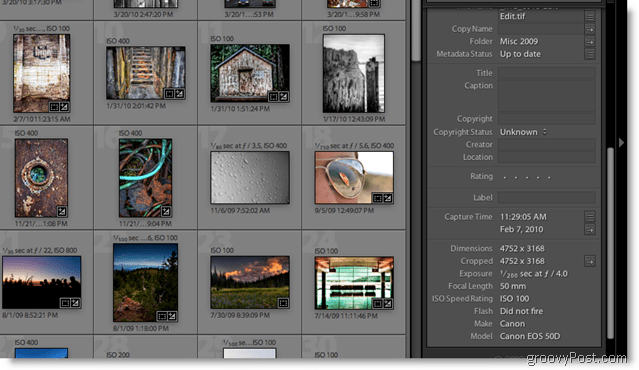
Vient ensuite le module Develop
Le module de développement consiste à changer l'apparence de la photo. Si vous regardez le côté droit de la capture d'écran ci-dessous, vous verrez une pléthore de curseurs pour modifier l'exposition, luminosité, contraste et une multitude d'autres variables pour affiner votre image et obtenir la couleur exacte et vous regarder vouloir. Le côté gauche a une fenêtre d'aperçu et une liste de préréglages ainsi que l'historique des modifications apportées à l'image. Les préréglages sont une fonctionnalité groovy de Lightroom.
Préconfigurations sont un groupe de paramètres d'image prédéterminés qui seront automatiquement appliqués en un seul clic. Avec ceux-ci, vous pouvez instantanément changer votre image en une image à l'ancienne sépia ou la changer en une photo en noir et blanc. Une bonne chose à propos de Lightroom est que vous pouvez exporter vos préréglages et les partager, ce que des centaines de personnes ont fait et les a postés ici pour partager. Vous pouvez même enregistrer toutes les modifications que vous avez apportées à une image en tant que préréglage, puis appliquer toutes ces modifications à d'autres images. Ouais. Très groovy en effet!
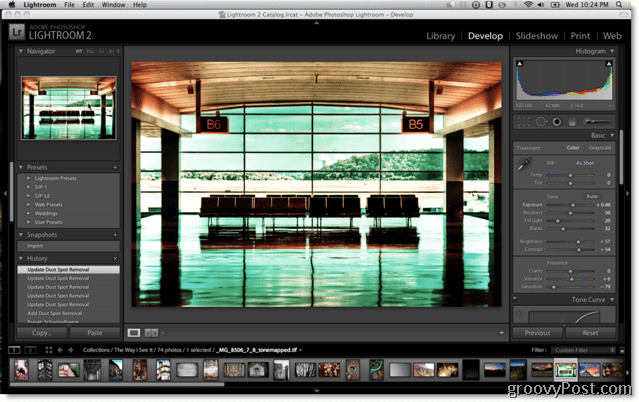
Ensuite, le module Diaporama
Le module de diaporama Lightroom est à peu près ce à quoi il ressemble. Vous pouvez créer un diaporama instantané à l'écran depuis votre ordinateur avec vos photos. Les options sont détaillées et vous permettent de configurer la couleur d'arrière-plan, la vitesse, les transitions, la musique, les titres et d'autres paramètres de mise en page. Une fois que vous avez fait vos choix, appuyez simplement sur play et regardez le spectacle.
Le module d'impression est à côté
Lightroom vous permet de vraiment contrôler comment et quoi imprimer. Vous pouvez créer des feuilles de contact / grille qui ont toutes sortes d'options de mise en page. C'est très pratique pour imprimer un tas de photos sur une seule page, tout comme la façon dont vous vous souvenez des photos de votre école primaire. Très pratique pour les professionnels de montrer aux clients un tas de photos à choisir mais avec classe.
Le dernier module concerne le Web
Le module Web vous permet de créer des galeries en ligne d'aspect professionnel qui peuvent être publiées sur un site Web. C'est rapide et facile comme il se doit. Après tout, vous êtes un photographe, pas un concepteur de sites Web, non?
Une technique utilisée par de nombreux photographes consiste à installer un système de galerie tiers, comme mon préféré SlideShowPro, puis utilisez Adobe Lightroom pour générer tout le code HTML en désordre pour vous. Airtight Interactive crée également des systèmes de galerie lisses que vous pouvez utiliser dans Lightroom, et est un autre de mes favoris.
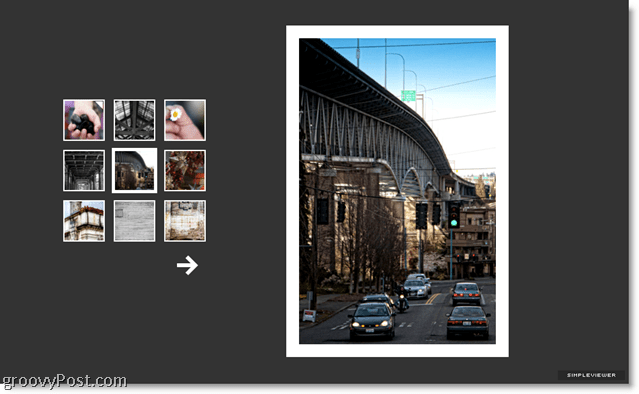
Ce qu'Adobe Lightroom n'est PAS
Voilà donc ce qu'est Adobe Lightroom. Maintenant, qu'est-ce pas? Tout d'abord, c'est ne pas Adobe Photoshop. Vous n'avez presque pas le niveau de contrôle sur chaque pixel, vous ne pouvez pas non plus manipuler ces pixels vers le haut et vers le bas avec Lightroom comme vous le faites dans Photoshop.
Lightroom n'a pas non plus de calques, de filtres et de masques comme Photoshop. Mais il n'en a pas besoin. Lightroom est une application de photographie et non un outil de manipulation de photos. Il se concentre sur l'ensemble du flux de travail de la photographie, de l'importation des images à leur sortie sur papier ou sur le Web. Ce que fait Lightroom, il le fait bien. Il n'est pas gonflé et chargé d'une abondance de gadgets et de widgets.
Alors, qui devrait utiliser Lightroom?
Toute personne sérieuse en photographie devrait certainement utiliser Adobe Lightroom. Il y a tellement de façons que cela améliorera chaque tir de simplement faire ressortir et corriger les couleurs d'une image pour changer complètement l'apparence d'une image. Qui ne devrait pas utiliser Lightroom? Les gens qui aiment prendre des photos mais qui ne le veulent pas, ou qui n'ont pas le temps de vraiment les rendre parfaits. Si vous n'êtes pas pointilleux sur vos photos, regardez ailleurs et économisez de l'argent. Pour ces personnes, je recommande soit Google Picasa (qui est gratuit) ou iPhoto. J'ai beaucoup utilisé iPhoto et je l'adore pour la gestion de base et la correction des couleurs et Google Picasa est également facile à utiliser et regorge de fonctionnalités pour le MAC et Windows.
Donc, évidemment il devrait maintenant être évident (vous avez vu le titre de ce blog, non?) que je suis ventilateur d'Adobe Lightroom, mais ne me croyez pas sur parole. Allez récupérer une copie d'Adobe et essayez-le avec un essai gratuit de 30 jours. Ou, si vous êtes sur la clôture depuis un certain temps mais que vous êtes maintenant prêt à récupérer une copie de Lightroom 2 d'Amazon et économisez 35 $ par rapport à le site Web d'Adobe, alors c'est parti.
A propos de l'auteur:
Bien que le lieu de rencontre habituel pour partager sa photographie soit www.brickmonkey.com, vous trouverez également brickmonkey comme un groovyContributor occasionnel ici @ groovyPost.com pour des trucs et astuces de photographie.

